Facturare cu discount
Administratorii sau utilizatorii cu drept de facturare pot aplica discount în cadrul facturilor emise. Discountul se adaugă în factura curentă ca rând distinct cu valoare negativă în momentul emiterii acesteia, după ce în factură au fost adăugate toate rândurile necesare: fluxuri, proforme, cheltuieli.
Accesează pagina pentru emiterea unei facturi
Discountul se adaugă în cadrul unei facturi ca rând distinct cu valoare negativă în momentul emiterii acesteia, după ce în factură au fost adăugate toate rândurile necesare: fluxuri, proforme, cheltuieli.
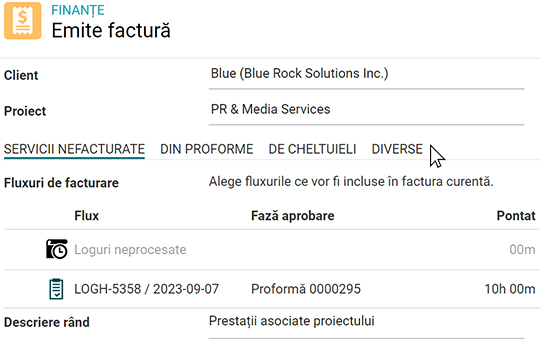
Fă click pe „Diverse”
Fă această selecție pentru a adăuga discount în factură, după ce ai adăugat toate rândurile necesare.
Selectează proiectul, dacă este cazul
Folosește câmpul de căutare și selectează un proiect, dacă vrei ca discountul să fie evidențiat pentru un anumit proiect în cadrul facturii.

Completează descrierea rândului
Adaugă o descriere pentru suma pe care vrei să o facturezi.
Adaugă suma
Introdu suma care vrei să fie folosită ca discount, folosind semnul „-” minus. Alege valuta în care este exprimată suma și cota TVA aplicată.
Selectează entitatea fiscală, dacă este cazul
Dacă organizația ta are setate mai multe entități fiscale în cont, poți să o alegi pe cea potrivită pentru clientul către care facturezi.
Fă click pe „Mai multe opțiuni”
Folosește această funcționalitate, înainte de a adăuga discountul ca rând în factură.
Adaugă detaliile care vrei să apară în factură
Bifează căsuțele pentru a alege ce informații vrei să apară în factură în legătură cu discountul aplicat.
Folosește cursul de schimb oficial sau completează câmpul cu o valoare personalizată.
Această funcționalitate este utilă în cazul în care valuta discountului diferă de valuta în care vrei să emiți factura.
Valuta principală a facturii se stabilește din „Detalii factură” din partea de jos a paginii.
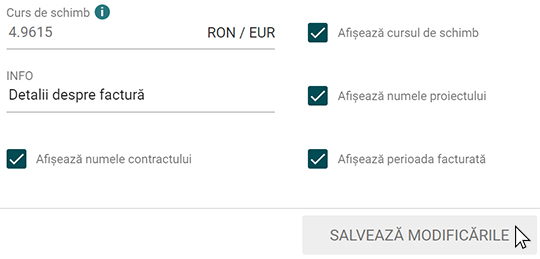
Fă click pe „Adaugă rând”
Înainte de a adăuga suma în factură, asigură-te că ai făcut toate setările necesare pentru aceasta. În cadrul facturii se pot adăuga ulterior alte rânduri cu fluxuri, proforme, cheltuieli sau discount.

Vezi discountul aplicat
După adăugarea discountului ca rând în factură, vezi valoarea acestuia în zona de previzualizare a facturii.
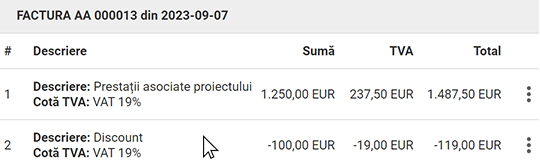
Fă click pe „Detalii factură”
Poți edita detaliile financiare ale rândurilor adăugate și poți selecta valuta principală a facturii sau o valută secundară, dacă este cazul.

Fă click pe „Emite factură”
Butonul se găsește în partea de jos a paginii pentru emiterea facturilor.

Finalizează emiterea facturii
Selectează „Emite și descarcă factura”, dacă vrei să descarci imediat factura în format pdf.
Apoi, fă click pe „Emite factură” și selectează locul în care vrei să salvezi factura pe dispozitivul tău.
Factura va conține discountul aplicat.
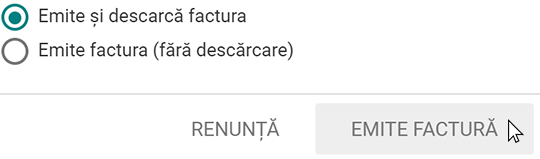
Introducere
Login
Creează cont
Tutoriale
